Prohlížeč Chrome nepodporuje schopnost třídění záložek žádným způsobem, ale ručně. Pokud jste unaveni ručním přetažením záložek, můžeme vám pomoci. Zde je postup třídění záložek Chrome podle názvu:
Krok 1: Nainstalujte rozšíření SuperSorter Chrome z Internetového obchodu Chrome.
Krok 2: Klepněte pravým tlačítkem myši na tlačítko SuperSorter a zvolte Možnosti .
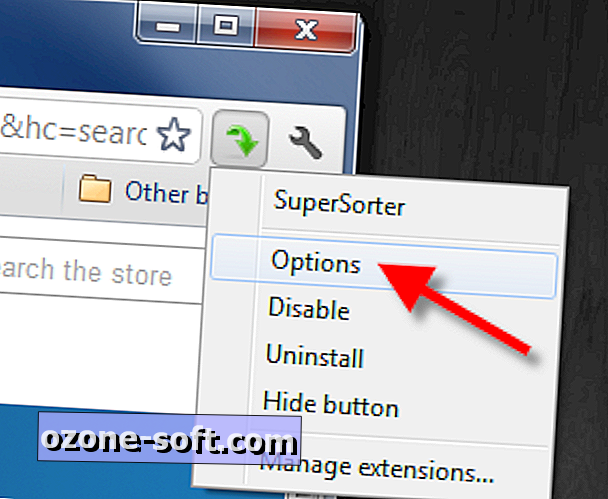
Krok 3: Zvolte požadované možnosti, včetně toho, zda chcete, aby vaše záložky byly seřazeny ve vzestupném nebo sestupném pořadí, a poté klepněte na možnost Uložit .
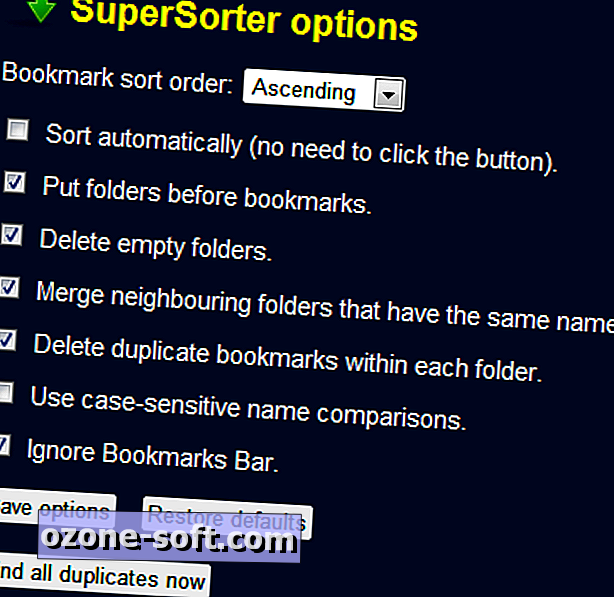
Krok 4: Chcete-li třídit záložky Chrome, klepněte levým tlačítkem na tlačítko SuperSorter. Po dokončení třídění bude tlačítko "Hotovo".
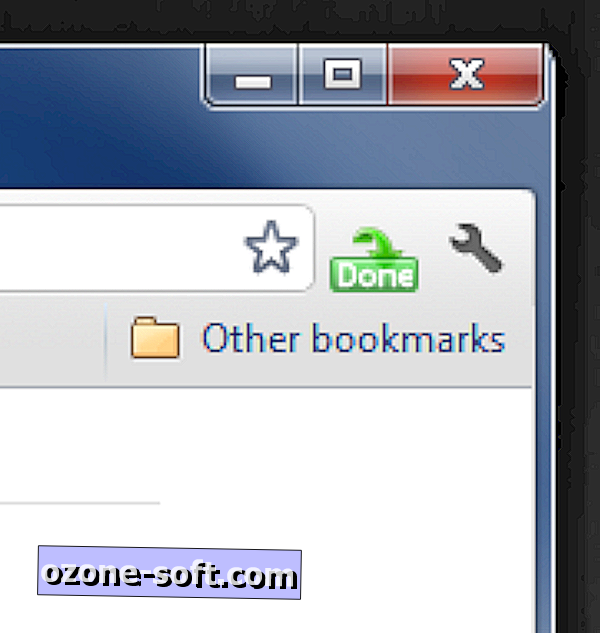
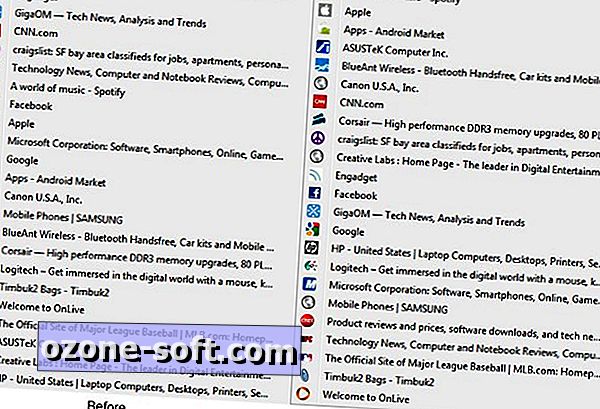
A je to. Nyní můžete v prohlížeči Chrome řádně třídit záložky. Chcete-li se skutečně organizovat a vytvářet složky, použijte správce záložek Chrome stisknutím kláves Ctrl + Shift + O.





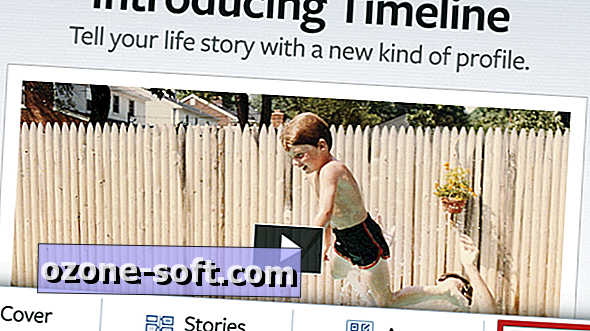







Zanechte Svůj Komentář